FastStone Capture là công cụ lý tưởng cho những ai cần chụp màn hình và ghi lại video từ máy tính. Bạn hãy cùng Taimienphi tìm hiểu cách sử dụng FastStone Capture trong bài viết dưới đây.
Ngoài tính năng chụp ảnh, FastStone Capture còn cho phép bạn quay video màn hình trực tiếp.
Cách sử dụng FastStone Capture để quay video màn hình
- Yêu cầu hệ thống: Windows XP/Vista/7/8/10
Bước 1: Tải và cài đặt FastStone Capture
- Nếu chưa có, hãy tải về và cài đặt.
- Nhấn vào biểu tượng thước phim (Screen Recorder).
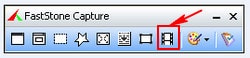
Bước 2: Hộp thoại Screen Recorder sẽ xuất hiện với các tùy chọn:
- Window/ Object: Quay cửa sổ hoặc đối tượng chọn.
- Rectangular Area: Quay vùng tùy chỉnh.
- Full Screen Without Taskbar: Quay toàn màn hình mà không có thanh Taskbar.
- Full Screen: Quay toàn bộ màn hình (hiển thị mọi thứ).
- Record: Bắt đầu quay.
- Options: Cài đặt lựa chọn.
- Exit: Thoát khỏi chế độ quay.
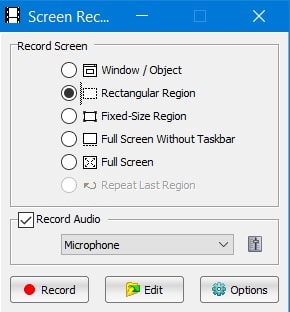
Bước 3: Trong phần Options, bạn có thể tùy chỉnh:
- Tốc độ khung hình.
- Chất lượng hình ảnh.
- Thay đổi tổ hợp phím tắt (Ctrl+F11) trong Hotkey.
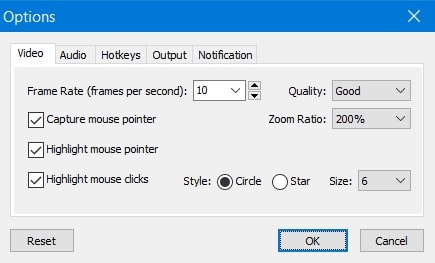
Bước 4: Nhấn Record để bắt đầu quay. Để tiếp tục, chọn Start.
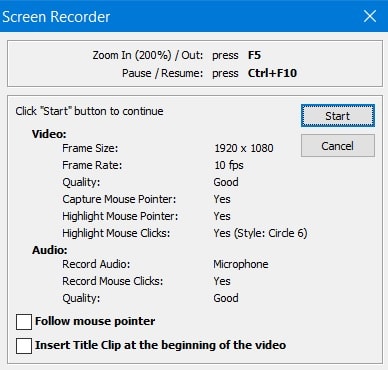
Bước 5: Sau khi chọn Start sẽ bắt đầu quay màn hình. Nhấn Resume để tiếp tục quay, Save để lưu lại, và Discard để thoát mà không lưu.
Lưu ý: Khi lưu, chọn thư mục và đặt tên cho video.
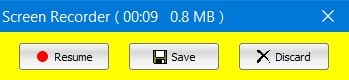
Một số câu hỏi về FastStone Capture:
1. Quay video trên FastStone Capture nhưng quên lưu có khôi phục được không?
Trả lời: Nếu quên lưu video và tắt máy, rất tiếc bạn không thể khôi phục lại video đã quay. FastStone Capture không tự động lưu video.
2. Video bị lag, giật khi quay trên FastStone Capture phải làm sao?
Trả lời: Để cải thiện chất lượng video, hãy điều chỉnh chất lượng trong phần Options (ví dụ: good, better, best). Ngoài ra, đóng bớt các ứng dụng không cần thiết để giải phóng tài nguyên hệ thống.
3. Làm thế nào để âm thanh bên ngoài không vọng vào video?
https://thuthuat.taimienphi.vn/su-dung-faststone-capture-quay-lai-man-hinh-1593n.aspx
Trả lời: Trong phần Options của Screen Recorder, chọn nguồn âm thanh muốn ghi lại, ví dụ, chọn "microphone + speaker" để chỉ ghi âm từ mic hoặc từ máy tính.
Bài viết này đã hướng dẫn cách sử dụng FastStone Capture để quay màn hình hiệu quả. Bạn cũng có thể tham khảo thêm các cách quay màn hình khác trên trang chủ Taimienphi.